linux网络配置
简介
固定IP
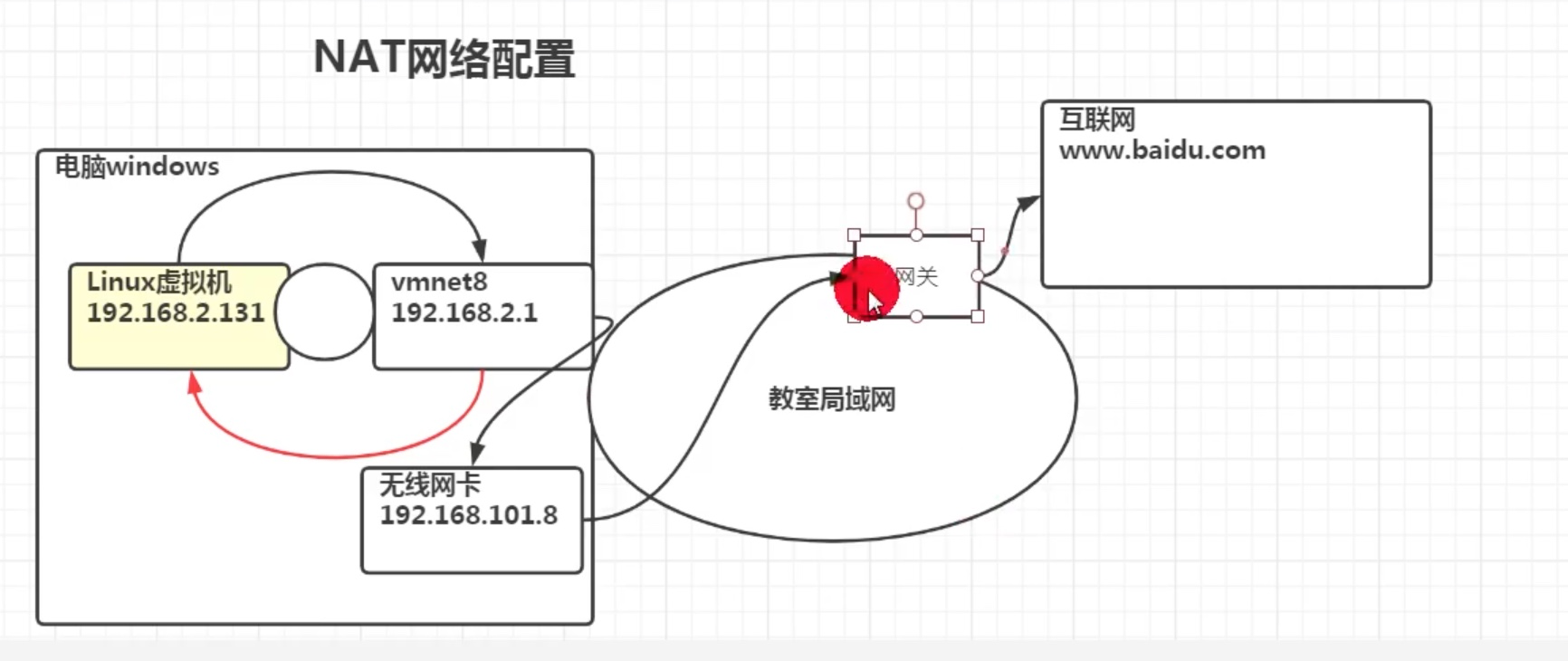
linux工作中要固定IP。
1 | vim /etc/sysconfig/network-scripts/ifcfg-自己的网卡 |
centos要改4个地方,下面以我之前的为例。
“dhcp” : 是自动分配IP的意思,要改为”static” 。
IPADDR:192.168.200.100 // 固定IP
GATEWAY : 192.168.200.2 //网关
DNS1: 192.168.200.2
ONBOOT=yes #设置网卡启动方式为 开机启动 并且可以通过系统服务管理器 systemctl 控制网卡
centos
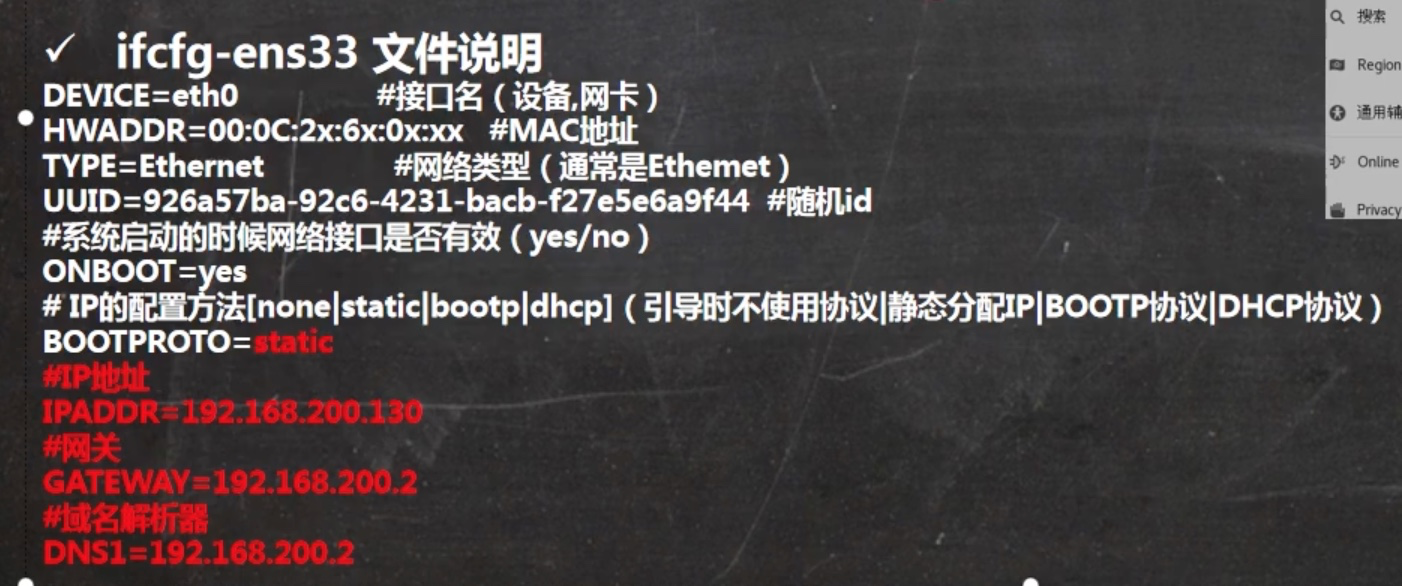
ubuntu 要改的有点不一样。 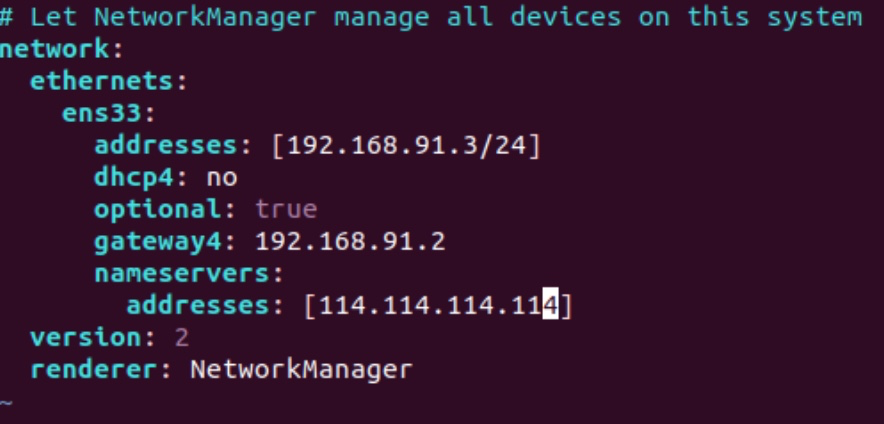
如果Linux是虚拟机,还要改虚拟机设置,打开edit、虚拟机网络编辑器,改子网。
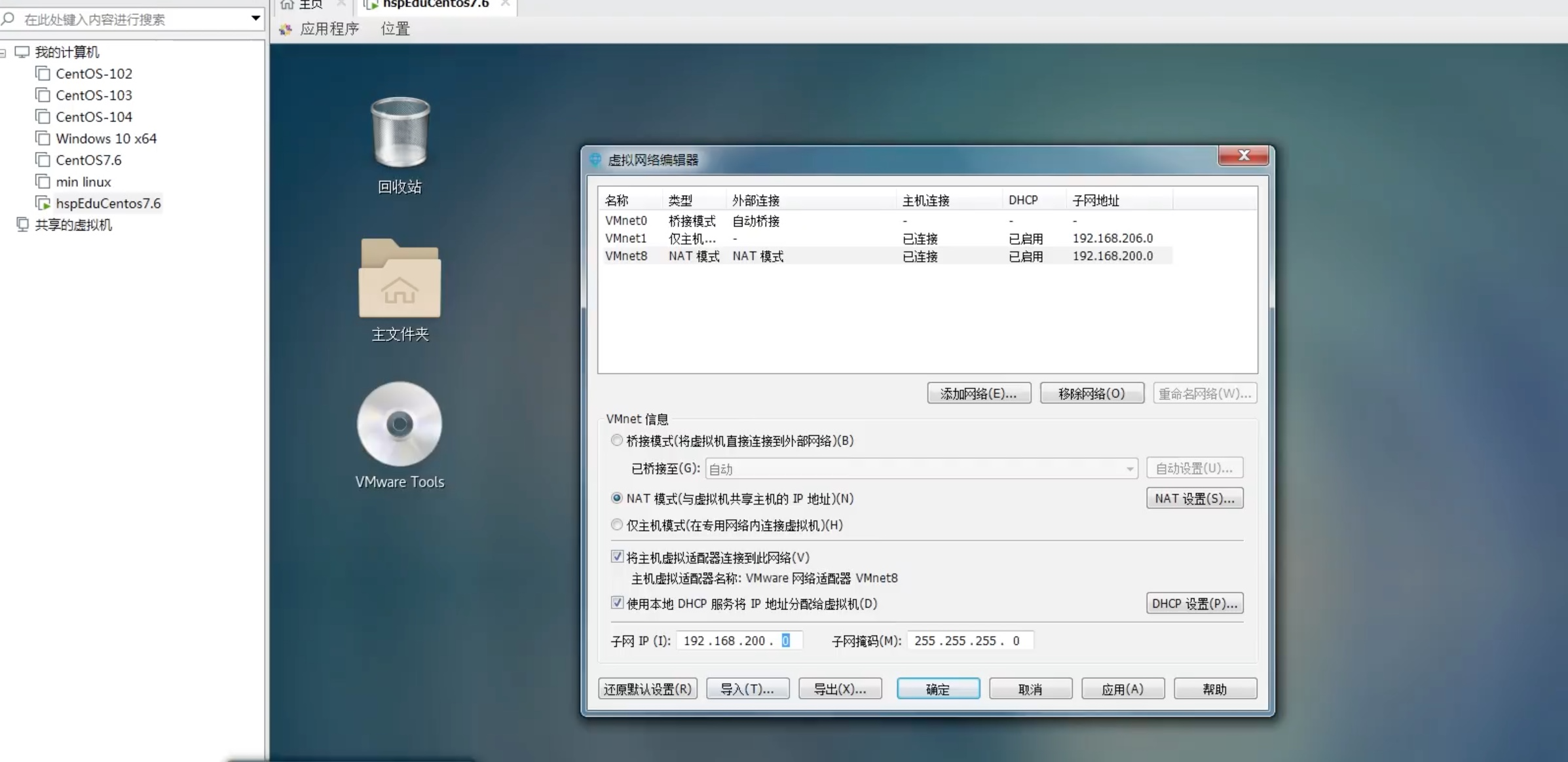
另外值得一提的是:在Linux为虚拟机的情况下,虚拟机主机的IP固定为192.168.200.100,GATEWAY : 192.168.200.2 //网关,主机分配给虚拟机的IP自动为192.168.200.1,主机自己在路由器局域网的IP为192.168.31.134 。 两个在不同的网段。
vmnet8是NAT模式。此处仅对网卡vmnet8 进行修改,母机如果是Ubuntu网络中打开就行了。母鸡如果是Mac,如下操作:
Mac 特别篇 (始)———————————————————————————————————
1 | sudo vim /Library/Preferences/VMware\ Fusion/networking # 如下第一幅截图,将 DHCP 设置为 no, 即使用静态IP。 将 SUBNET 修改为自己想用的网段,此处我填的是 192.168.200.0 网段。 |
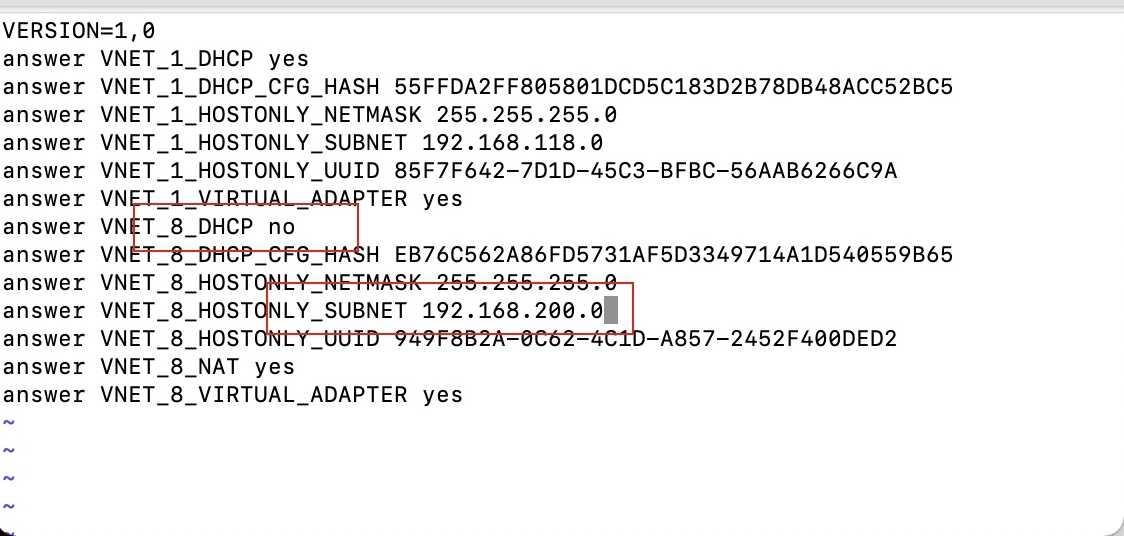
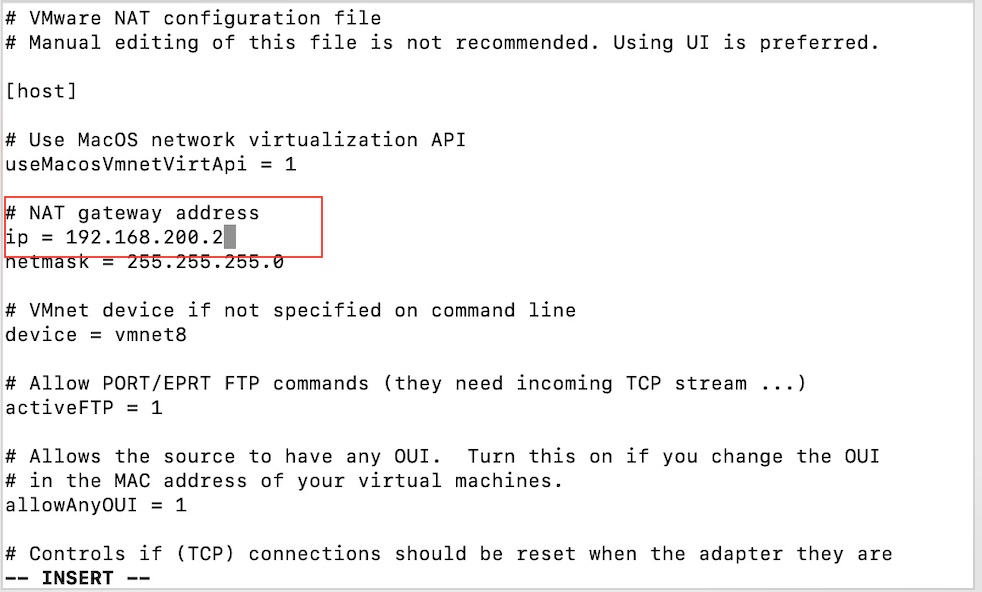
查Mac本机的DNS地址
1 | cat /etc/resolv.conf # 看nameserver |
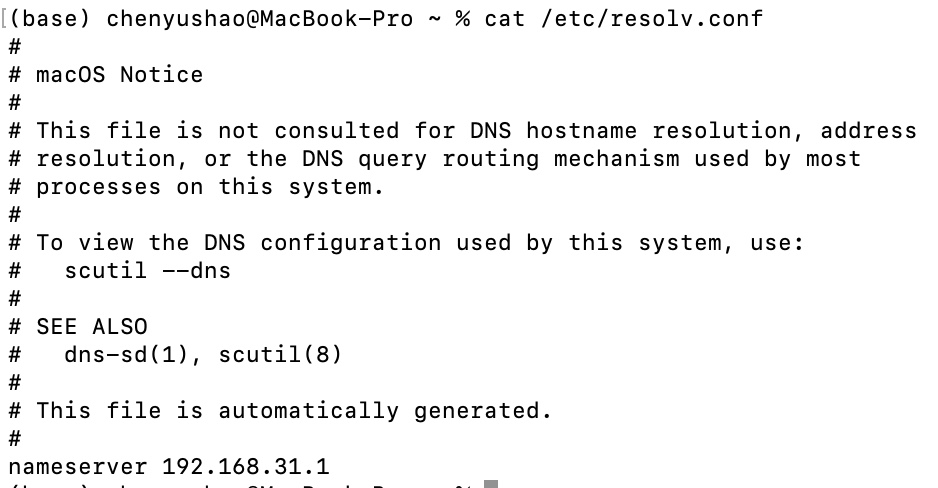
进入虚拟机,以之前母鸡Mac定好的网段为基础,选一个自己要固定的子网ip,我这里用的是192.168.200.100,网关用刚刚在Mac上定好的192.168.200.2,子网掩码用查到的255.255.255.0, dns用刚刚Mac上找到的192.168.31.1。保持bootproto=static,noboot=yes。
1 | su # 获取root权限 |
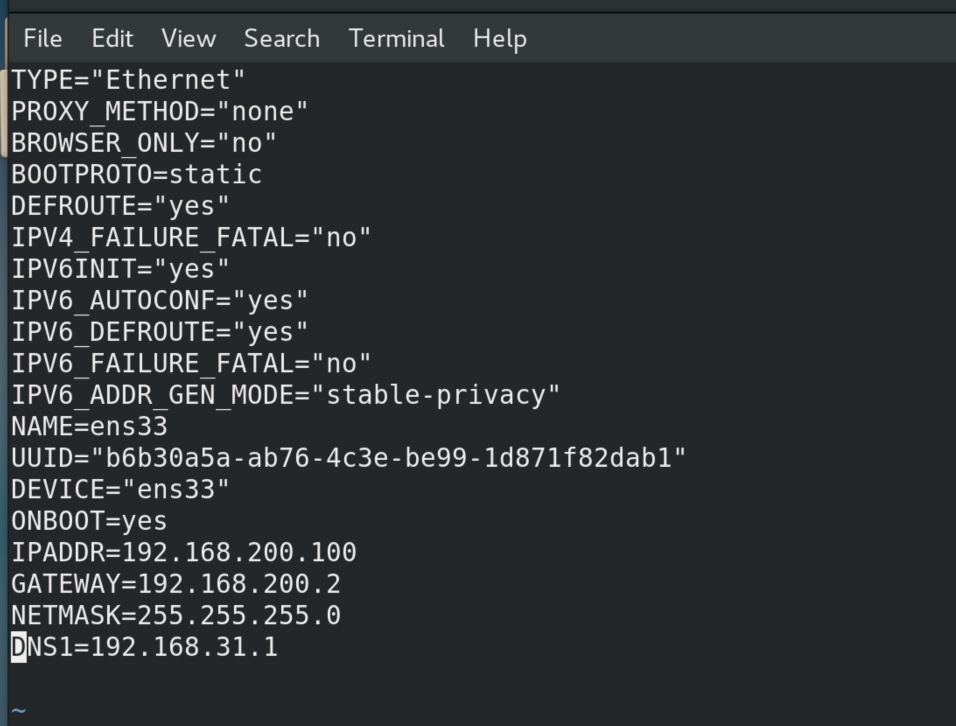
然后 重启母鸡Mac。
Mac 特别篇(终)———————————————————————————————————
改完了记得重启服务
1 | netplan apply # Ubuntu |
主机名和hosts映射
hosts 是一个 主机名和IP映射关系文件。
1 | hostname // 查看主机名 |
指定IP地址与主机名之间的对应关系。(Windows和Linux\macos位置不一样但是都在etc/hosts文件中。)
1 | vim /etc/hosts |
Hosts\DNS
DNS (domain name system)
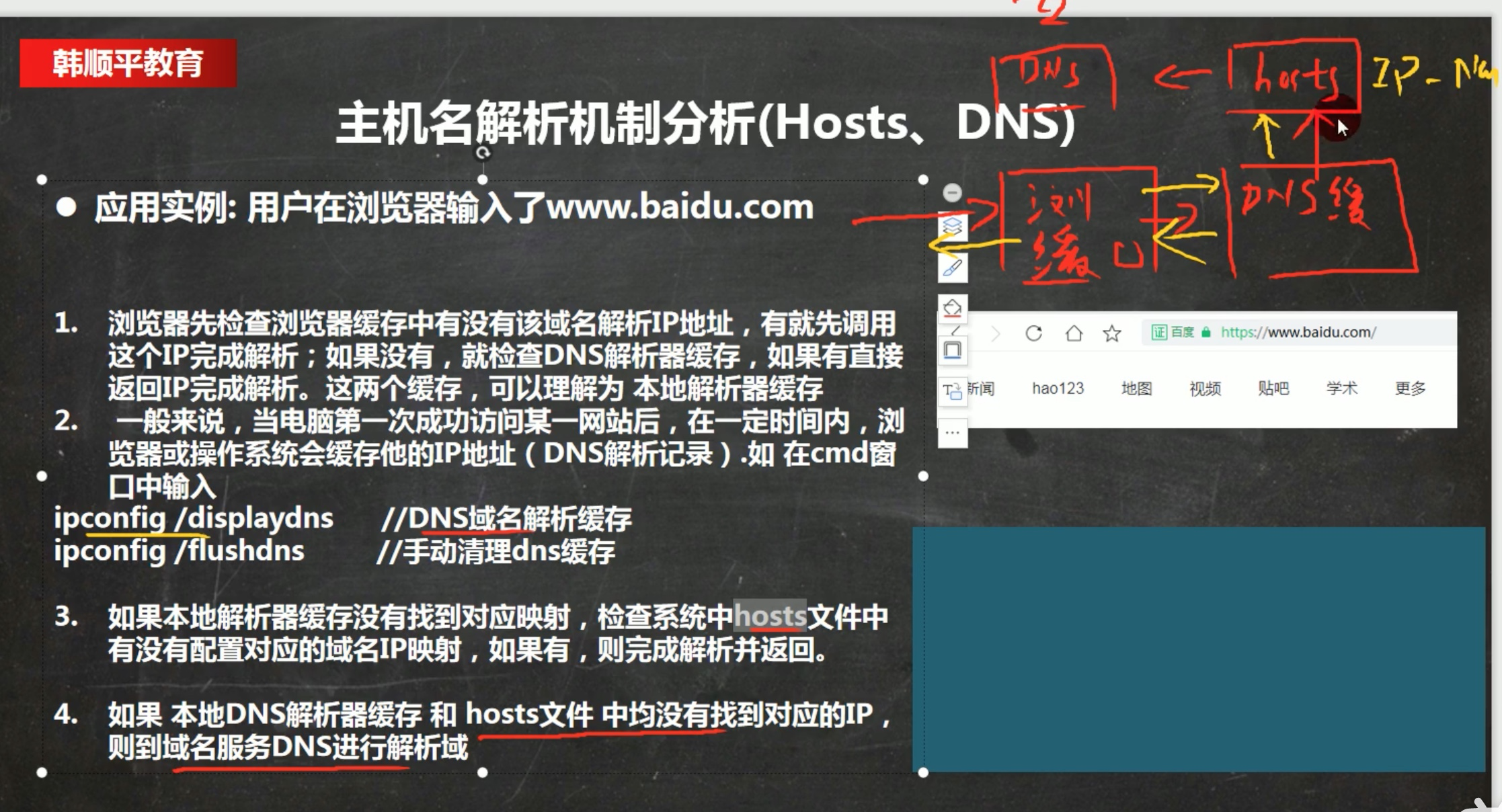
有的坏人就是偷偷改了hosts文件,域名劫持。
1 | 192.168.31.74 www.baidu.com |
闲聊
最后说说我的实验环境,我是用一台MacBook Pro写代码,用老电脑装了一个Ubuntu,Ubuntu里面的vmware安装了一个centos8的虚拟机,我想从mac远程登录centos来做实验。
方法一:把虚拟机联网方式从NAT模式改为桥接模式,centos内从/etc/sysconfig/network-scripts/ifcfg-自己centos的网卡, 固定好自己的静态IP,直接把虚拟机联入家里路由器的局域网,在mac的finalshell直接远程登录虚拟机。
方法二:Mac 的 finalshell 远程登录Ubuntu,虚拟机还是保持NAT模式,我从finalshell内再 【shh 用户名@虚拟机IP 】 ssh登录到centos里面。